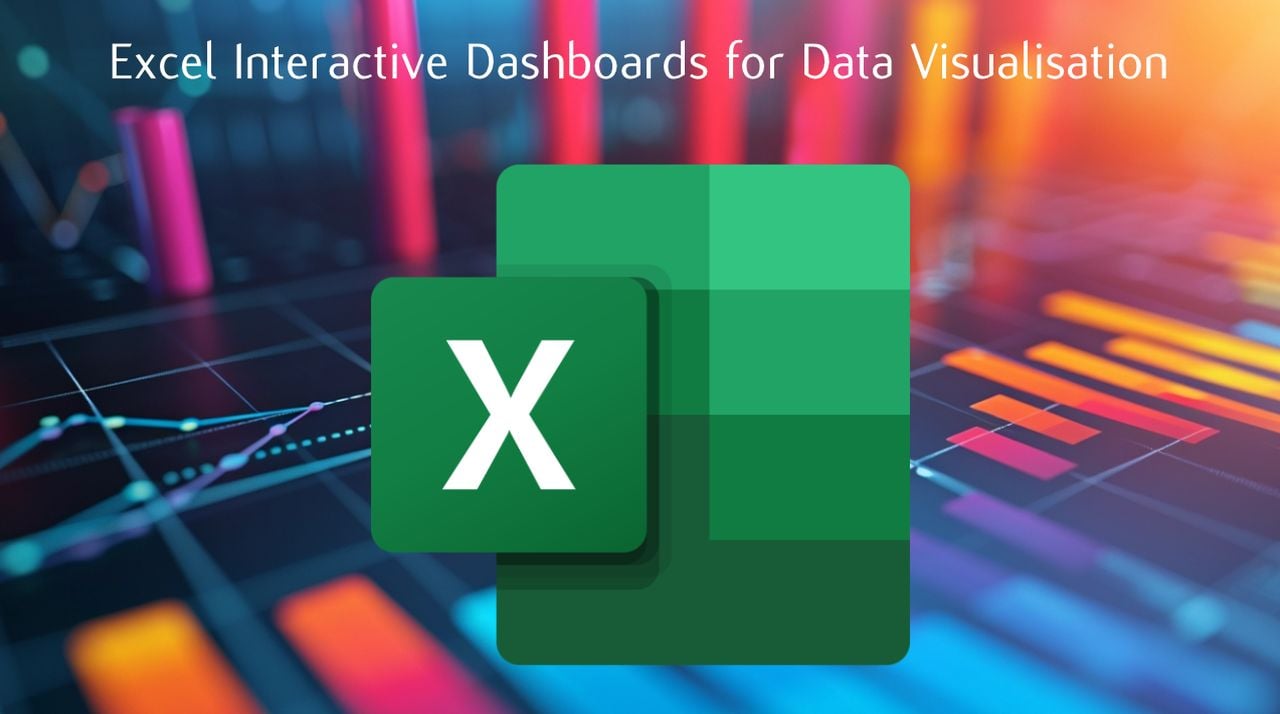
Les tableaux de bord Excel sont des outils puissants qui permettent de visualiser les données et de prendre des décisions éclairées. En créant des tableaux de bord interactifs, vous pouvez faire passer la visualisation de vos données Excel au niveau supérieur, en permettant aux utilisateurs d’explorer et d’analyser les informations de manière dynamique. Ce guide vous guidera tout au long du processus de création d’un tableau de bord Excel interactif utilisant des données de vente sur une période de 12 mois, en se concentrant sur les étapes clés telles que la création de graphiques, la conception du tableau de bord et l’amélioration de l’interactivité.
Créer des tableaux de bord interactifs Excel pour présenter des données
Pour commencer, configurez votre tableau de bord en choisissant un thème de couleurs personnalisé qui correspond à votre marque ou aux exigences de votre projet. Vous obtiendrez ainsi un aspect cohérent et professionnel pour l’ensemble de votre tableau de bord. Ensuite, insérez et mettez en forme des titres, des sous-titres et des figures à la une pour fournir un contexte et mettre en évidence les mesures clés. Ces éléments rendront votre tableau de bord plus informatif et plus attrayant pour les utilisateurs.
- Choisissez un thème de couleurs personnalisé
- Insérer et mettre en forme des titres, des sous-titres et des figures à la une
Concevoir des graphiques pour une visualisation efficace des données
Les graphiques sont l’épine dorsale d’une visualisation efficace des données dans les tableaux de bord Excel. Commencez par créer des graphiques en colonnes pour afficher les ventes et les bénéfices par mois, offrant ainsi une vue claire des tendances au fil du temps. Ces graphiques permettent aux utilisateurs d’identifier rapidement les tendances et les fluctuations des performances.
Créez ensuite des diagrammes à barres pour afficher les ventes par vendeur et par catégorie. Les diagrammes à barres sont excellents pour comparer différentes entités et mettre en évidence les vendeurs les plus performants ou les catégories de produits. Pour visualiser les données géographiques, insérez un diagramme de carte qui affiche les performances régionales. Ce type de graphique aide les utilisateurs à identifier les points forts et les points faibles d’un seul coup d’œil.
Enfin, ajoutez un mini diagramme circulaire pour illustrer les marges bénéficiaires. Les diagrammes circulaires sont utiles pour montrer les proportions et peuvent fournir un aperçu rapide des contributions relatives de différents facteurs à la rentabilité globale.
- Créez des diagrammes à colonnes pour les ventes et les bénéfices par mois.
- Créez des diagrammes à barres pour les ventes par vendeur et par catégorie.
- Insérez un graphique en cartes pour visualiser les performances régionales.
- Ajoutez un mini diagramme circulaire pour illustrer les marges bénéficiaires.
Améliorer l’interactivité des tableaux de bord
Pour rendre votre tableau de bord Excel plus dynamique et plus convivial, concentrez-vous sur l’amélioration de son interactivité. Insérez des slicers pour le vendeur, la catégorie et l’état, afin de permettre aux utilisateurs de filtrer les données de manière dynamique et de créer une vue personnalisée des informations. En connectant ces slicers à plusieurs graphiques, vous vous assurez que tous les graphiques pertinents sont mis à jour simultanément lorsqu’un utilisateur interagit avec les filtres. Ce filtrage synchronisé offre une expérience cohérente d’exploration des données et permet aux utilisateurs de découvrir des informations de manière plus efficace.
- Insérer des slicers pour le vendeur, la catégorie et l’état
- Connecter des slicers à plusieurs graphiques pour un filtrage synchronisé
Perfectionnement de la conception visuelle et du formatage
La conception visuelle de votre tableau de bord Excel a un impact significatif sur son efficacité et sur l’engagement de l’utilisateur. Utilisez des formes pour créer une mise en page structurée qui guide l’œil de l’utilisateur et ajoute un intérêt visuel. Appliquez des effets d’ombre à ces formes pour créer de la profondeur et un aspect soigné.
Une mise en forme cohérente de tous les éléments visuels est essentielle pour une apparence homogène. Veillez à utiliser les mêmes styles de police, tailles et couleurs dans l’ensemble du tableau de bord, y compris pour les titres, les étiquettes et les points de données. Ce souci du détail donnera à votre tableau de bord un aspect professionnel et facilitera la navigation.
- Utilisez des formes pour créer une mise en page structurée
- Appliquez des effets d’ombre pour donner de la profondeur et un aspect soigné.
- Maintenez une mise en forme cohérente pour tous les éléments visuels.
Finalisation de votre tableau de bord Excel interactif
Avant de considérer que votre tableau de bord Excel interactif est terminé, prenez le temps d’aligner et de redimensionner tous les éléments pour une apparence propre et organisée. Testez soigneusement l’interactivité de votre tableau de bord, en vous assurant que tous les filtres et graphiques fonctionnent correctement et que l’expérience utilisateur est fluide et intuitive.
En suivant ces étapes et en vous concentrant sur la création de graphiques, la conception du tableau de bord, l’amélioration de l’interactivité, la conception visuelle et la mise en forme, vous pouvez créer un tableau de bord Excel visuellement attrayant et interactif qui améliore la visualisation des données et favorise une meilleure prise de décision. Vos utilisateurs apprécieront la possibilité d’explorer et d’analyser les données de manière dynamique, en découvrant des informations précieuses qui favorisent la réussite de l’entreprise.
Crédit vidéo : Source
Lire plus Guide:
- Utiliser les tableaux de bord Excel pour l’analyse visuelle des données
- Comment créer un tableau de bord interactif dans Excel avec ChatGPT
- Comment utiliser Claude 3.5 Sonnet AI pour l’analyse de données
- Comment utiliser l’assistant IA Excel Copilot pour simplifier les tâches complexes liées aux feuilles de calcul ?
- Comment automatiser la création de rapports mensuels en Excel pour gagner du temps et éviter les erreurs ?
- Comment utiliser ChatGPT pour une analyse avancée des données ?


